如何用巧影创建立体文字字体 用巧影创建立体文字字体的具体教程
更新日期:2023-09-22 23:15:24
来源:系统之家
手机扫码继续观看

如何用巧影创建立体文字字体?巧影是一个专业的手机端视频剪辑器,想要巧影创建立体文字字体,具体该怎么操作?下面就是用巧影创建立体文字字体的具体教程,一起来看看吧!
1、打开手机巧影软件,然后新建一个空白项目。
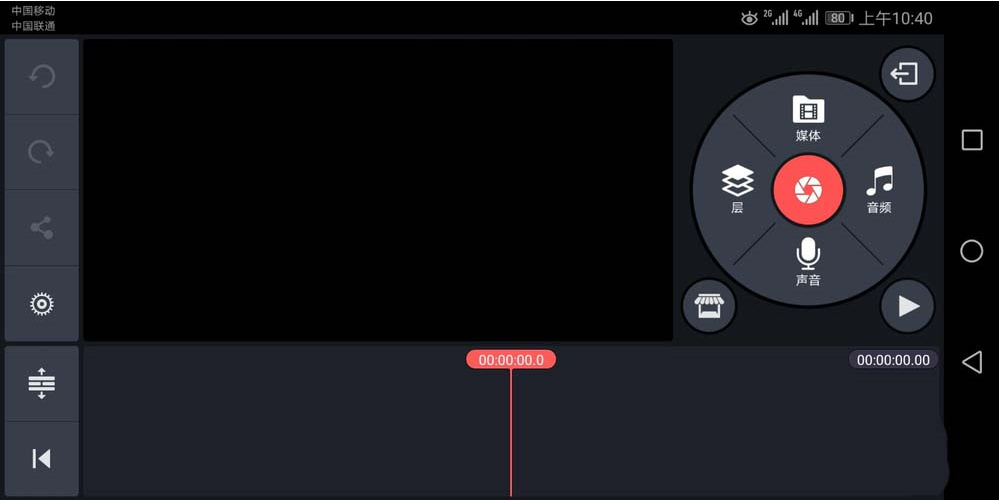
2、点击页面右侧的【媒体】按钮,选择一张背景素材导入进来。
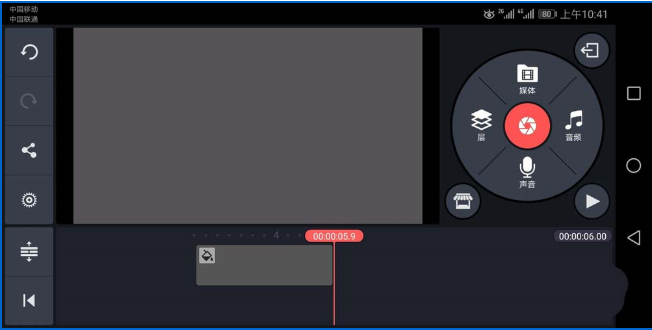
3、点击【层】中的【文字】。在文字输入界面,将文字内容输入进去,最后点击右侧的【确定】按钮。
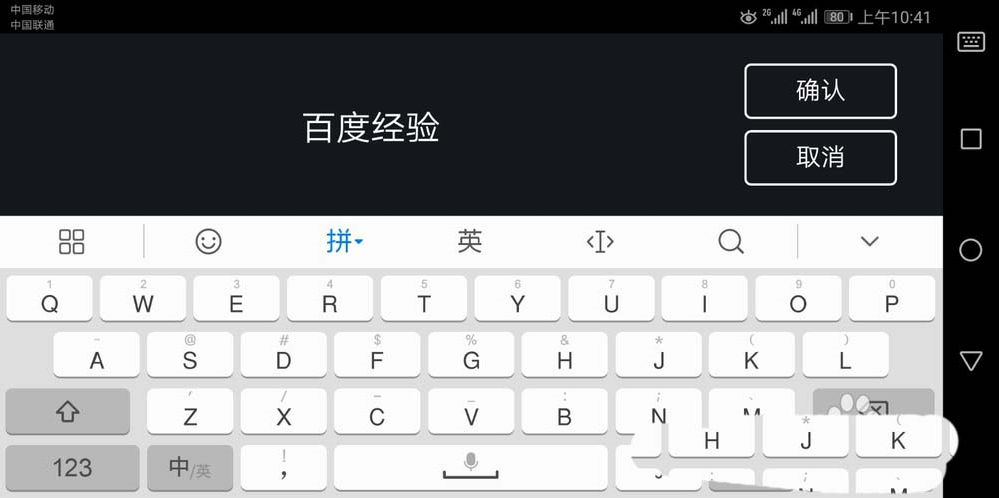
4、接着我们来设置字体。将字体设置为粗体并放大,直到自己满意为止。
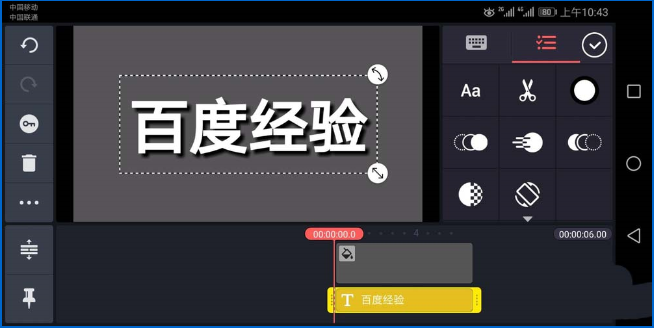
5、将阴影关闭掉,在左侧的工具栏中找到三个小圆点并点击,在弹出的菜单中选择【复制】。
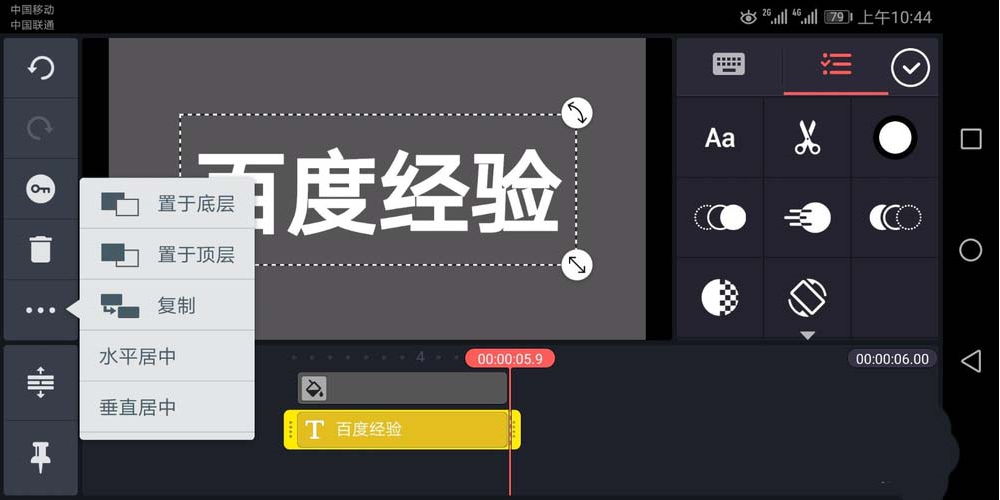
6、修改复制后,将文字的颜色改为黄色,将位置从右下方进行调整,最后将文字分享导出就可以了。
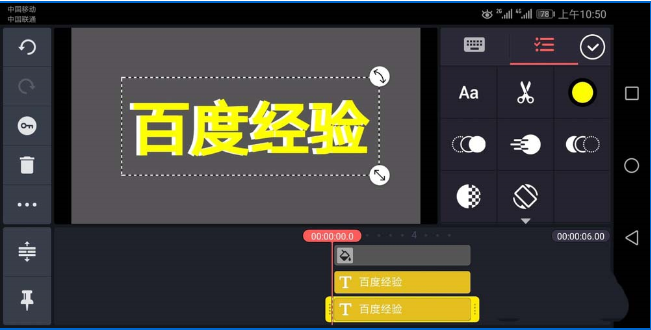
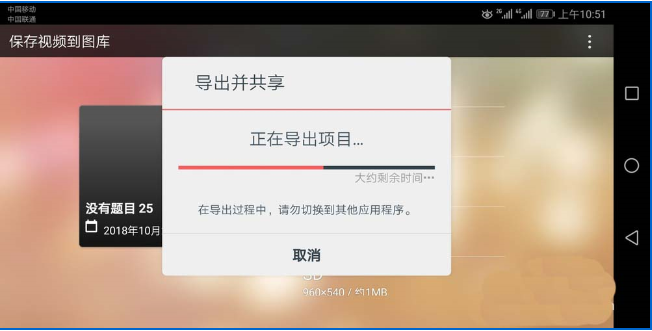
上面就是用巧影创建立体文字字体的具体教程,是不是非常简单,请继续关注系统之家。
该文章是否有帮助到您?
常见问题
- monterey12.1正式版无法检测更新详情0次
- zui13更新计划详细介绍0次
- 优麒麟u盘安装详细教程0次
- 优麒麟和银河麒麟区别详细介绍0次
- monterey屏幕镜像使用教程0次
- monterey关闭sip教程0次
- 优麒麟操作系统详细评测0次
- monterey支持多设备互动吗详情0次
- 优麒麟中文设置教程0次
- monterey和bigsur区别详细介绍0次
系统下载排行
周
月
其他人正在下载
更多
安卓下载
更多
手机上观看
![]() 扫码手机上观看
扫码手机上观看
下一个:
U盘重装视频












